InDesign自动保存文件的教程
2024-01-16 13:30:40作者:极光下载站
indesign是一款定位于专业排版领域的设计软件,它主要应用在排版编辑等领域中,并且可以让用户创建出报纸、书籍、海报或是宣传册等印刷品,因此InDesign软件成为了热门的页面设计和出版软件,当用户在使用InDesign软件时,为了避免辛苦设置印刷品消失不见的情况,用户可以开启其中的自动保存功能来解决,但是有用户不知道怎么来设置自动保存文件,其实操作的过程是很简单的,用户直接在首选项窗口中点击文件处理选项卡,接着在存储InDesign文件板块中勾选总是在文档中存储预览图像选项即可解决问题,那么接下来就让小编来向大家分享一下InDesign自动保存文件的方法教程吧,希望用户能够喜欢。

方法步骤
1.用户在电脑上打开InDesign软件,并来到文档文件的编辑页面上来进行设置
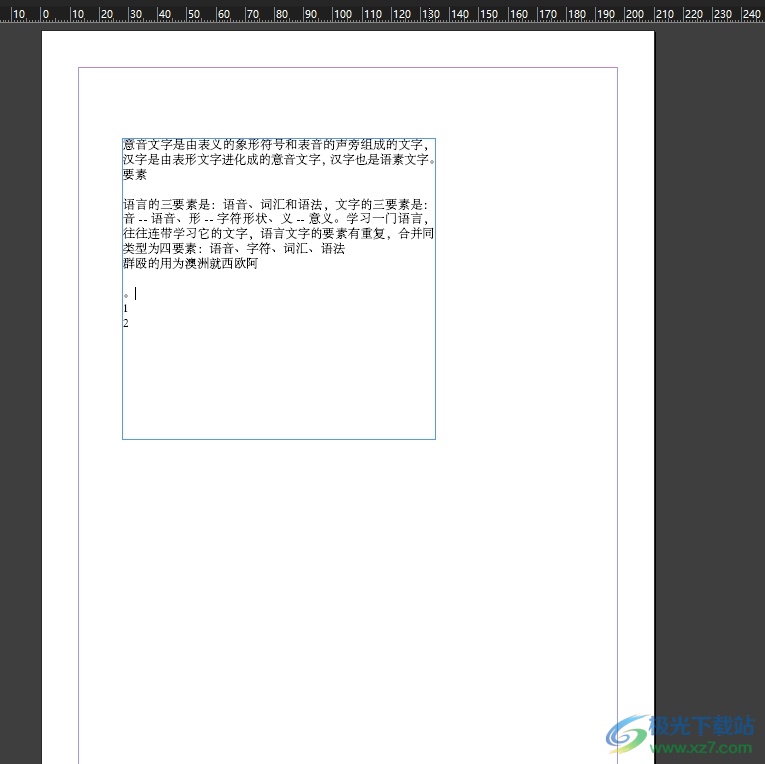
2.接着在页面上方的菜单栏中点击编辑选项,将会弹出下拉选项卡,用户选择其中的首选项功能
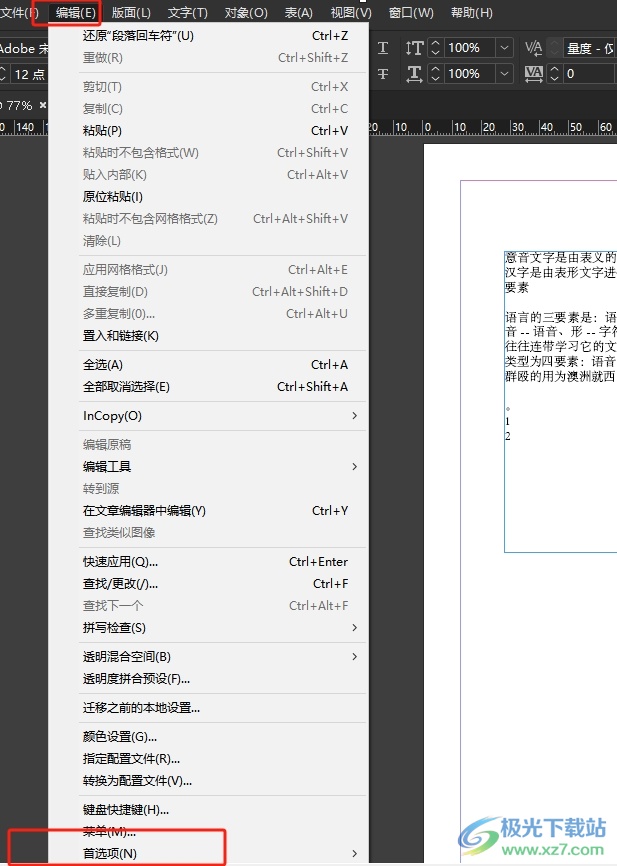
3.这时会在右侧拓展出相关的功能选项,用户选择其中的文件处理选项,进入到首选项窗口中

4.然后用户在首选项窗口中,找到存储InDesign文件板块,并勾选总是在文档中存储预览图像选项
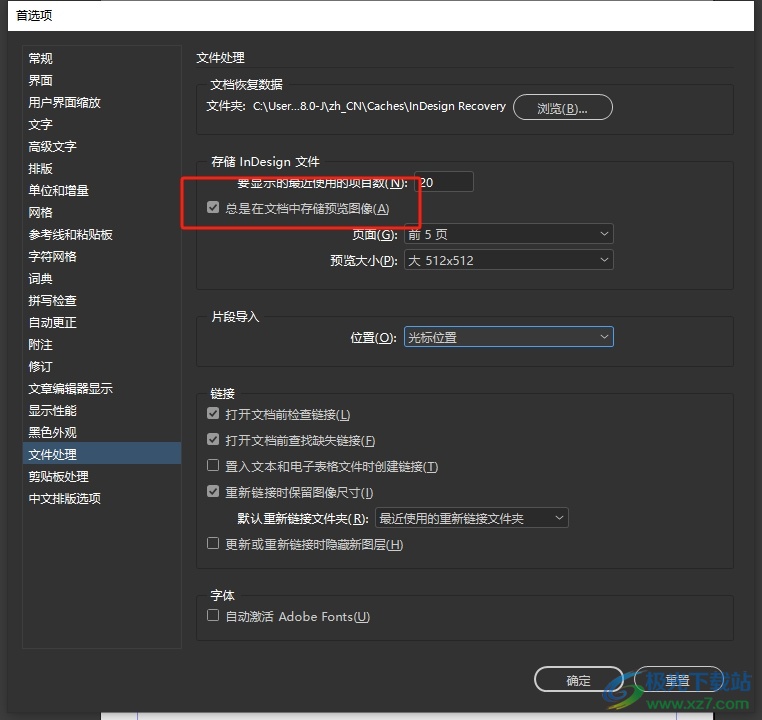
5.在下方的页面选项中,用户在弹出来的下拉选项卡中选择所有页面选项即可解决问题
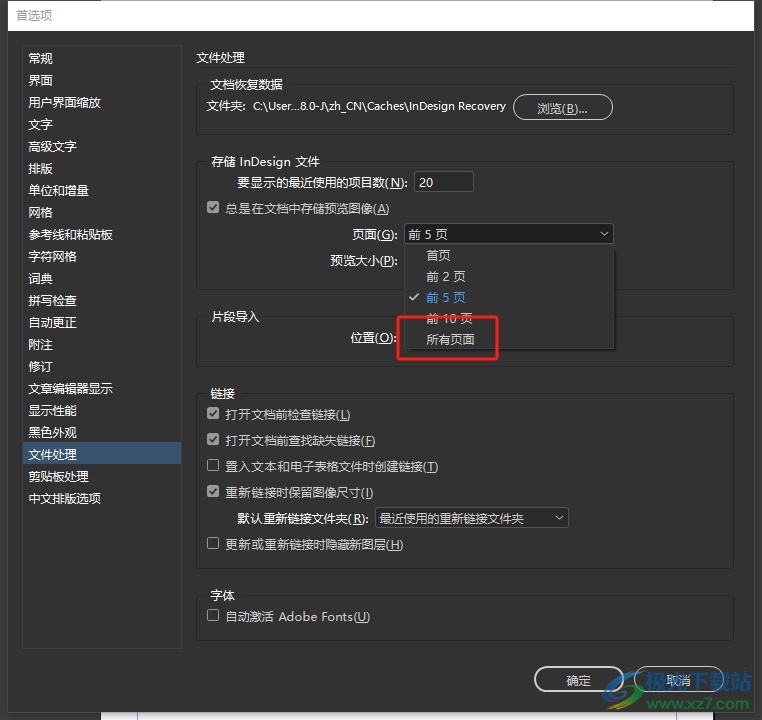
6.完成上述操作后,用户直接在窗口的右下角按下确定按钮就可以了
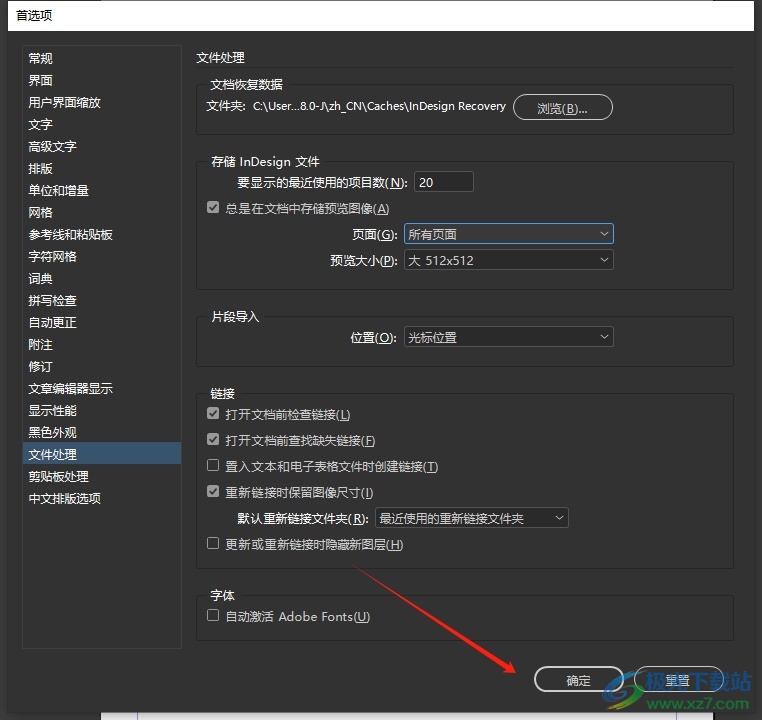
用户在InDesign软件中排版印刷品时,为了避免突发状况导致未保存的情况,用户就可以打开首选项窗口并点击文件处理选项卡,然后勾选其中的总是在文档中存储预览图像选项即可解决问题,方法简单易懂,因此感兴趣的用户可以跟着小编的教程操作试试看。
